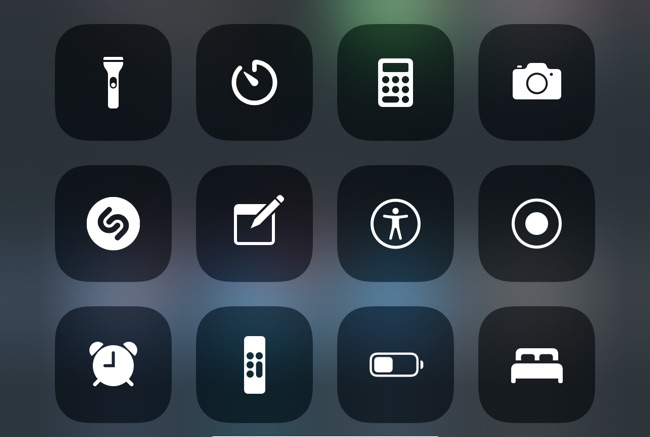
Trong hướng dẫn này, chúng tôi sẽ chỉ cho bạn cách thêm nút Shazam vào Trung tâm điều khiển trên iPhone hoặc iPad và sử dụng nút này để nhận ra các bài hát đang phát xung quanh bạn.
Trên iOS 14.2 hoặc sau này, bạn sẽ nhận được một tính năng thực sự thú vị giúp bạn cực kỳ dễ dàng tìm ra tên bài hát hiện đang phát ở xung quanh bạn. Bạn có thể làm như vậy với tính năng Shazam tích hợp sẵn của iOS cho phép bạn tìm ra tiêu đề và tên nghệ sĩ của bài hát đang phát xung quanh bạn.
Mặc dù trước đây bạn phải cài đặt ứng dụng Shazam trên thiết bị của mình hoặc sử dụng Siri để tìm hiểu chi tiết của một bài hát với Shazam, nút Shazam Control Center giúp việc tìm hiểu chi tiết của bài hát trở nên nhanh chóng và dễ dàng hơn nhiều.
Cách thêm nút Shazam vào Trung tâm điều khiển trên iPhone hoặc iPad
Bạn có thể dễ dàng thêm nút Shazam vào Trung tâm điều khiển bằng cách làm theo các bước đơn giản dưới đây. Xin lưu ý rằng nút Shazam có sẵn trên iOS 14.2 hoặc sau đó.
Bươc chân 1: Trên iPhone hoặc iPad của bạn, mở Cài đặt và đi đến Trung tâm điều khiển.
Bươc chân 2: Khi bạn đang ở trên Trung tâm điều khiển cuộn màn hình xuống và tìm kiếm ‘Nhận dạng âm nhạc‘ Lựa chọn.
Bươc chân 3: Nhấn vào ‘+‘nằm bên cạnh tùy chọn Nhận dạng âm nhạc để thêm nó vào Trung tâm điều khiển.
Bươc chân 4: Sau khi nó xuất hiện dưới Kiểm soát bao gồm, kéo nút hamburger nằm ở bên phải của Nhận dạng âm nhạc và di chuyển nó lên hoặc xuống ở vị trí bạn muốn.
Cách sử dụng nút Shazam trên Trung tâm điều khiển
Sau khi bạn đã thêm thành công nút Nhận dạng âm nhạc Shazam vào Trung tâm điều khiển của iPhone hoặc iPad, bạn có thể bắt đầu sử dụng nút này cho các bài hát Shazam một cách thuận tiện.
Để làm như vậy, chỉ cần truy cập Trung tâm điều khiển bằng cách vuốt xuống từ góc trên cùng bên phải của màn hình (hoặc vuốt lên từ cuối màn hình trên iPhone cũ hơn).
Sau đó, nhấn vào nút Nhận dạng âm nhạc trong khi đảm bảo iPhone của bạn có thể nghe bài hát đang phát xung quanh bạn.
Sau khi bài hát được nhận dạng, bạn sẽ nhận được một biểu ngữ thông báo với tên bài hát và nghệ sĩ.
Bạn đã có nó, đây là cách bạn có thể thêm và sử dụng nút Shazam Music Recognition trên thiết bị iOS của mình. Nếu bạn có bất kỳ câu hỏi nào liên quan đến hướng dẫn này, hãy cho chúng tôi biết trong phần bình luận bên dưới.
